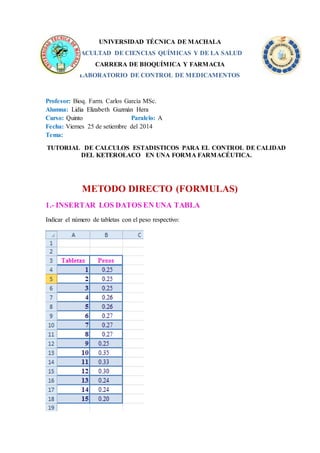
Tutorial
- 1. UNIVERSIDAD TÉCNICA DE MACHALA FACULTAD DE CIENCIAS QUÍMICAS Y DE LA SALUD CARRERA DE BIOQUÍMICA Y FARMACIA LABORATORIO DE CONTROL DE MEDICAMENTOS Profesor: Bioq. Farm. Carlos García MSc. Alumna: Lidia Elizabeth Guzmán Hera Curso: Quinto Paralelo: A Fecha: Viernes 25 de setiembre del 2014 Tema: TUTORIAL DE CALCULOS ESTADISTICOS PARA EL CONTROL DE CALIDAD DEL KETEROLACO EN UNA FORMA FARMACÉUTICA. METODO DIRECTO (FORMULAS) 1.- INSERTAR LOS DATOS EN UNA TABLA Indicar el número de tabletas con el peso respectivo:
- 2. 2. DETERMINAR TAMAÑO DE MUESTRA Utilizamos la formula (=CONTAR), para le ejecución de la formula se debe marcar con DOBLE CLICK sobre la misma y posteriormente se selecciona la columna de tabletas que se encuentran desde la celda A4 hasta A18, presionar ENTER, para obtener el resultado. 3.- DETERMINAR LA MEDIA Utilizamos la formula (=PROMEDIO), para le ejecución de la formula se debe marcar con DOBLE CLICK sobre la misma y posteriormente se secciona la columna de PESOS que se encuentran desde la celda B4 hasta B18, presionar ENTER, para obtener el resultado.
- 3. 4.- DETERMINAR LA VARIANZA Utilizamos la formula (=VAR.S), para le ejecución de la formula se debe marcar con DOBLE CLICK sobre la misma y posteriormente, se selecciona la columna de PESOS que se encuentran desde la celda B4 hasta B18, presionar ENTER, para obtener el resultado. 4.- DETERMINAR LA DESVIACION ESTÁNDAR Utilizamos la formula (=DESVEST.M), para le ejecución de la formula se debe marcar con DOBLE CLICK sobre la misma y posteriormente, se selecciona la columna de PESOS que se encuentran desde la celda B4 hasta B18, presionar ENTER, para obtener el resultado.
- 4. METODO MANUAL SE APLICA UNA FORMULA PARA CADA VARIABLE: 1.- DETERMINAR LA MEDIA Se obtiene mediante la sumatoria de todos los pesos dividida para el número de muestra. M=Σ/n, donde: Σ= sumatoria de todos los pesos n= número de muestra. Se aplica la formula (=SUMA) y seleccionamos las celdas que se encuentran los pesos (B4 hasta B18), esto dividido para el tamaño de la muestra que se encuentra en la celda D21, para la ejecución del cálculo finalizar con ENTER.
- 5. Para pasar los datos de la MEDIA hasta la tabla que se está trabajando, se escribe (=y seleccionar la celda que este caso sería F22). Para fijar el dato estadístico, se lo realiza dando click en la formula justo entre la letra y el número, presionar la tecla F4 y finalmente ENTER.
- 6. Para combinar el mismo dato en toda la columna, se procede a seleccionar la celda y desde la esquina inferior derecha y mantener presionado así arrastrar el mouse hasta el final de la columna: 2.- DETERMINAR LA VARIANZA La fórmula para determinar la VARIANZA es igual a la sumatoria de (PESO- MEDIA) elevado al Cuadrado, este valor dividido para el tamaño de muestra menos 1. Seleccionamos la celda a trabajar: en la celda C4, escribimos (= Seleccionar la celda del peso B3- la celda de la Media D22) y esto elevado al cuadrado, dar ENTER para obtener el resultado. Del mismo modo se fija la celda con F4 y arrastrar para obtener todos los valores restantes.
- 7. Una vez obtenido la sumatoria, se procede a determinar la varianza: Seleccionamos la celda y escribimos (=C19/D21), finalmente para que se ejecute la formula damos ENTER. 3. DETERMINACION DE LA DESVIACION Para este determinacion, utilizaremos la formula: D= √varianza. Seleccionar la selda, escribir (=RCUAD(F23)), donde F23 es la celda de la varianza.Se ejecutara la formula con ENTER. De igual manera que el procedimiento anterior, se fija la celda con F4.
- 8. CUADRO COMPARATIVO Se procede a verificar que los valores sean iguales, para comparar entre los dos métodos: METODO POR FORMULAS Y METODO MANUAL. POR FORMULAS DETERMINACION DE LIMITE INFERIOR Para la gráfica, es necesario determinar el límite inferior, para el cual se procede de la siguiente manera: en la celda a determinar: escribir (= D4 –F24), donde en D4 se encuentra el valor de la media y en F24 el valor de la desviación. Se procede a fijar la celda utilizando la tecla F4, para así posteriormente arrastrar con el mouse y obtener el autor relleno que es el mismo cálculo por toda la columna.
- 9. DETERMINACION DE LIMITE SUPERIOR Para determinar el límite superior, para el mismo se procede de la siguiente manera: en la celda a determinar: escribir (= D4+F24), donde en D4 se encuentra el valor de la media y en F24 el valor de la desviación, respectivamente. Se procede a fijar la celda utilizando la tecla F4, para así posteriormente arrastrar con el mouse y obtener el autor relleno que es el mismo cálculo por toda la columna.
- 10. GRAFICO ESTADISTICO Para realizar la gráfica, se debe seleccionar los datos, en este caso seleccionamos la columna de PESOS. Luego en la barra de tareas hay la opción de INSERTAR: En la venta de INSERTAR, están varias opciones, donde seleccionaremos, la opción de DISPERSION: Posteriormente, seleccionamos, la opción de:DISPERSION CON LINEAS RECTAS Y MARCADORES. Inmediatamente aparecerá la gráfica:
- 11. Para introducir datos en la gráfica, dar un clic en el gráfico y en la barra de tareas esta la opción DISEÑO dar clic sobre la misma e inmediatamente a parecerá una nueva barra de tareas, ahí se encuentra la opción: SELECCIONAR DATOS Inmediatamente aparecerá una venta, en la misma se selecciona la opción AGREGAR, para adicionar dato de la hoja de trabajo en el gráfico: PARA INSERTAR LA LINEA DE LA MEDIA Introducir el nombre a de serie en este caso se denomina MEDIA. Luego seleccionar valores de X de la Serie: en la hoja de trabajo seleccionamos la columna de PESOS. Y para valores de Y de la Serie, seleccionamos los valores que se encuentran en la columna de la MEDIA.
- 12. PARA INSERTAR LA LINEA DEL LIMITE INFERIOR Introducir el nombre a de serie en este caso se denomina L. INFERIOR. Luego seleccionar valores de X de la Serie: en la hoja de trabajo seleccionamos la columna de PESOS. Y para valores de Y de la Serie, seleccionamos los valores que se encuentran en la columna de la L. INFERIOR. PARA INSERTAR LA LINEA DEL LIMITE SUPERIOR Introducir el nombre a de serie en este caso se denomina L. SUPERIOR. Luego seleccionar valores de X de la Serie: en la hoja de trabajo seleccionamos la columna de PESOS. Y para valores de Y de la Serie, seleccionamos los valores que se encuentran en la columna de la L. SUPERIOR.
- 13. GRAFICO: Para realizar cambios en la escala, se procede de la siguiente manera, por lo general solo se modifica la escala del eje de las X, pero en caso de haber alguna modificación, en el EJE DE LAS ¨Y¨ se procede de la misma manera: EJE DE LAS X Seleccionar con doble clic la escala Aparecerá una ventana, en la misma se puede realizar los cambios:
- 14. TITULO DE GRAFICO En la barra de tareas, está la opción de PRESENTACION: Dar clic en esa opción y aparecerá una ventana nueva la misma que contiene la opción TITULO DEL GRAFICO:
- 15. Aparece inmediatamente en el gráfico un recuadro donde se puede modificar el título: RESULTADO FINAL DE LA GRAFICA 0.365 0.36 0.355 0.35 0.345 0.34 0.335 0.33 FIRMA: DOSIFICACION DE KETOPROFENO LIDIA ELIZABETH GUZMAN HERAS 0.325 0 1 2 3 4 5 6 7 8 9 10 11 12 13 14 15 16 Pesos MEDIA L. INFERIOR L. SUPERIOR
